win7系统正版下载安装教程
- 分类:Win7 教程 回答于: 2022年12月23日 12:31:11
如果你最近突然想回味曾经的win7系统,但是不知道怎么下载安装比较好的话,下面和小编一起来看一下win7系统正版下载安装步骤吧。
工具/原料:
系统版本:win7
品牌型号:惠普ENVY 13-D046TU
软件版本:口袋装机 小白系统
win7系统正版下载安装方法:
方法一:口袋装机
1、下载安装一个口袋装机工具,选择我们要安装的win7系统。

2、勾选我们需要在安装系统后使用的应用软件,根据自己的需求选择。

3、等待软件下载资源完成。

4、等待系统部署安装环境,环境部署结束之后会自动重启。

5、进入启动管理器界面,选择第二项按回车。
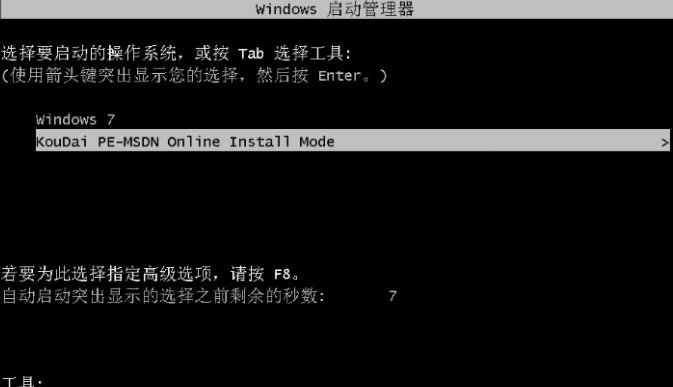
6、耐心等待系统加载文件。
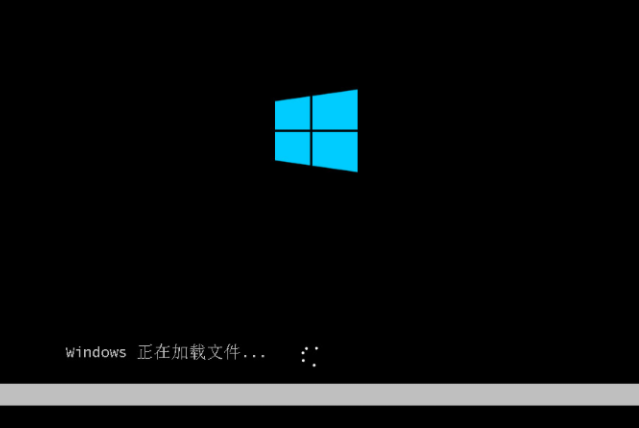
7、耐心等待系统自动安装。

8、在修复工具界面,我们勾选C盘,点击确定。

9、提示安装完毕后点击立即重启电脑即可,重启之前记得拔掉外接设备。
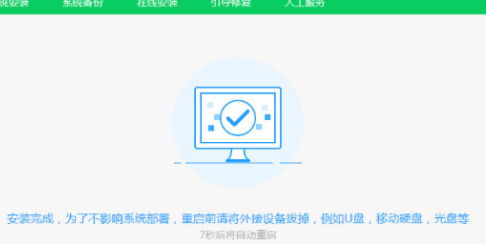
10、再次进入启动管理器界面,选择windows7,按回车。

11、耐心等待系统重启后进入系统桌面,安装成功。

方法二:小白一键重装系统
1.电脑上下载并安装小白一键重装系统工具然后打开,选择要安装的win7系统。
 2.等待我们需要的电脑系统下载。
2.等待我们需要的电脑系统下载。

3.下载完成之后会自动进行环境部署,部署完成后点击立即重启电脑。
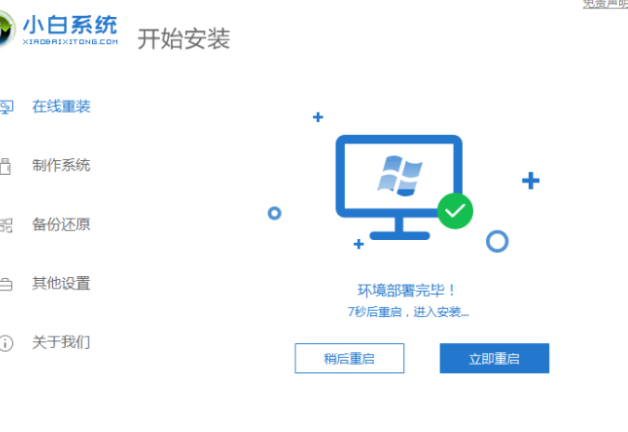
4.电脑重启之后进入到windows启动管理器界面,我们选择第二个xiaobai,按回车键进入PE界面。

5.硬盘分区,修复引导过程中,我们勾选C盘作为我们的系统盘。
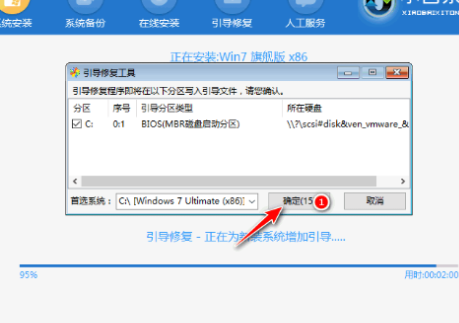
6.系统安装完成后会自动重启,我们重启之前记得拔掉外接设备。

7.等待重启电脑后进入系统桌面就表示安装成功。

总结:
以上就是小编的分享,希望对你有所帮助,感谢您看到这里。
 有用
26
有用
26


 小白系统
小白系统


 1000
1000 1000
1000 1000
1000 1000
1000 1000
1000 1000
1000 1000
1000 1000
1000 1000
1000 1000
1000猜您喜欢
- win7自带一键重装系统教程2022/11/19
- 0X000000a5,小编教你电脑蓝屏代码0X00..2018/01/10
- windows7系统安装版步骤教程2022/09/25
- 华硕笔记本电脑重装系统win7的方法..2022/11/01
- mds文件用什么打开,小编教你怎么打开m..2018/08/29
- msdn我告诉你怎么下载安装win7系统..2022/11/01
相关推荐
- win7系统电脑如何重装系统详细步骤..2022/12/10
- 解答如何取消电脑开机密码..2019/01/18
- 笔记本win7 32位系统下载2017/07/17
- 大白菜win7系统安装教程图解..2022/05/17
- win7原版系统下载在哪2021/10/20
- 电脑屏幕亮度怎么调,小编教你调节电脑..2018/02/07

















